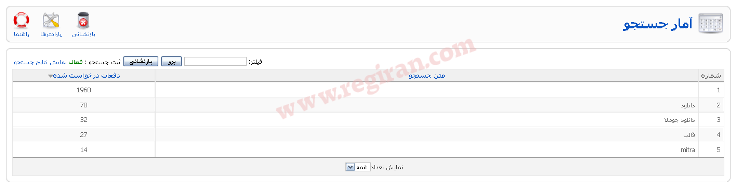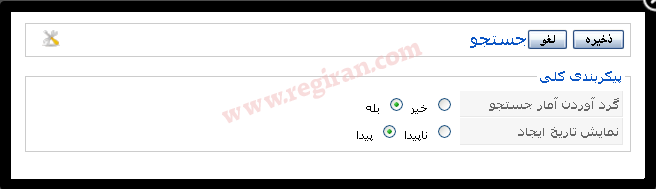نحوه دسترسی:
این مسیر را انتخاب کنید: منوی محیط مدیریتی – کامپوننت ها – جستجو.
توضیحات:
در این صفحه می توانید از آمار جستجو هایی که بر اساس ترکیب یکسری لغات انجام شده اند و همچنین از نتایج آن ها با خبر شوید.
عناوین ستون ها:
بر روی عنوان هر ستون کلیک کنید تا لیست شما بر اساس ارزش همان ستون مرتب شود.
شماره. جوملا برای راحتی کار، به طور خودکار و با استفاده از اعداد، مطالب را فهرست بندی می کند.
متن جستجو. متنی است که کاربر در قسمت جستجوی سایت وارد می کند.
دفعات درخواست شده. تعداد دفعاتی که جستجو های متعددی با این متن انجام شده است.
نمایش نتایج جستجو. دفعاتی که کاربر با این متن به نتیجه ی جستجو دست یافته است.
نمایش تعداد. تعداد گزینه های به نمایش در آمده در یک صفحه. اگر چنانچه تعداد گزینه ها بیشتر از این تعداد باشد، می توانید از کلید های هدایتگر صفحه (آغاز، قبلی، بعدی، پایان و شماره ی صفحات) برای راهنمایی بین صفحات استفاده کنید. توجه کنید که اگر تعداد گزینه ها زیاد باشد، می توانید برای محدود کردن نمایش گزینه ها، از گزینه های فیلترکردن که در بالای عناوین ستون ها قرار دارد، استفاده کنید.
نوار ابزار
بازنشانی. برای این که این فهرست خالی از آمار شود می توانید این آیکون را انتخاب کنید. در این صورت تمام جستجو هایی که تا به حال انجام شده پاک می شوند.
پارامترها. برای باز کردن پنجره ی “پیکر بندی کلی” بر روی این گزینه کلیک کنید. از این طریق می توانید پارامتر های این گزینه ی منو را تنظیم کنید.
راهنما. همین صفحه ی راهنما باز می شود.
پیکربندی کلی
برای باز کردن پنجره ی “پیکربندی کلی” بر روی این آیکون کلیک کنید.
گرد آوردن آمار جستجو. در این گزینه می توانید تعیین کنید که آیا آمارهای جستجو ذخیره شود یا خیر؟ در صورت انتخاب گزینه ی “خیر”، در این صفحه هیچ آماری از جستجوهایی که کاربران بر روی سایت انجام می دهند ثبت نمی شود.
نمایش تاریخ ایجاد. تعیین این که هنگام نمایش آمار، تاریخ ثبت آن نیز نمایش داده شود یا خیر؟
فیلتر کردن ازطریق وارد کردن جزیی از عنوان:
شما می توانید لیستی از پیام ها را با وارد کردن موضوع پیام و یا با انتخاب پیام های خوانده شده و یا خوانده نشده، فیلتر کنید.
جستجو. در گوشه سمت راست، بالای عناوین ستونها، فیلدی وجود دارد تحت عنوان جستجو که با دو کلید “برو” و “بازنشانی” همراه است. درست مثل شکل زیر.
اگر چنانچه پیام های زیادی در یک فهرست وجود داشته باشد، با استفاده از این فیلتر می توانید سریع تر به گزینه های موردنظرتان دست پیدا کنید. برای این کار، تنها کافیست بخشی از موضوع را وارد کره و سپس برای نمایش پیام ها کلید “برو” را فشار دهید. همچنین شما می توانید بخشی از کلمه و یا تمام آن را وارد کنید. مثلا اگر “ومل” را وارد کنید، فهرست تمام موضوعاتی که حاوی کلمه “جوملا ” هستند به نمایش در می آید.
تغییر وضعیت جستجو به فعال یا غیر فعال:
در گوشه ی سمت چپ بالای صفحه، گزینه ای وجود دارد تحت عنوان “ثبت جستجو: فعال ناپیدابودن نتایج جستجو”:
فعال/غیرفعال. اگر چنان چه در “پارامتر – پیکربندی کلی – جمع آوری آمار جستجو” گزینه ی “بله” را انتخاب کنید، در این جا گزینه ی فعال را می بینید. در غیر این صورت گزینه ی “غیر فعال” را.
ناپیدابودن نتایج جستجو/نمایش نتایج جستجو. در صورت تغییر هرکدام به دیگری، ستونی به فهرست جستجوی آمار اضافه می شود تحت عنوان “نتایج برگشتی”.
انتخاب وضعیت. در صورت انتخاب هریک از گزینه های موجود در این فهرست، تنها پیام هایی نمایش داده می شود که دارای آن وضعیت باشند. مثلا با انتخاب گزینه ی “منتشر شده” فقط پیام های منتشر شده نمایش داده می شوند.
چند نکته:
در حالت عادی نمی توان از طریق این صفحه “جستجو” را فعال یا غیر فعال کرد. برای این کار دو راه زیر وجود دارد:
اطلاعات مربوط به مدیریت گزینه منو-جدید/ویرایش لینک داخلی- جستجو
اطلاعات مربوط به ماژول های سایت جستجو